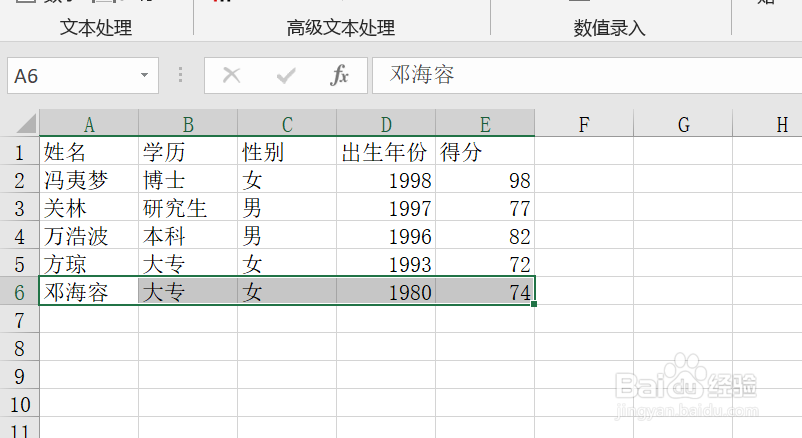1、在本例中,我们想要对出生年份降序同时对得分升序,可以这么做,首先打开Excel文件。

2、全选除标题外的所有数据单元格区域。

3、然后点击下图中的 方方格子 选项卡。

4、在【高级排序】中,点击【多条件排序】。

5、接着在弹出来的对话框中,依次添加条件,本例【谱驸扌溺列】中添加列和列F,在【排序依据】中选择【数值】,分别将次序设置为【降序】和【升序】,点击【确定】即可完成。

6、最后多条件排序完成效果如下图所示!
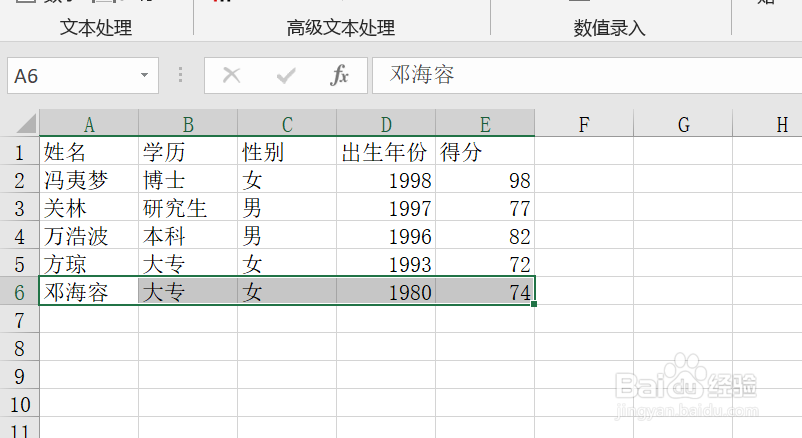
时间:2024-10-12 08:34:38
1、在本例中,我们想要对出生年份降序同时对得分升序,可以这么做,首先打开Excel文件。

2、全选除标题外的所有数据单元格区域。

3、然后点击下图中的 方方格子 选项卡。

4、在【高级排序】中,点击【多条件排序】。

5、接着在弹出来的对话框中,依次添加条件,本例【谱驸扌溺列】中添加列和列F,在【排序依据】中选择【数值】,分别将次序设置为【降序】和【升序】,点击【确定】即可完成。

6、最后多条件排序完成效果如下图所示!